Chưa có sản phẩm trong giỏ hàng.
Windows
Cách làm Taskbar trong suốt trên Windows 10 bằng TranslucentTB
Website suamaytinhpci.com có bài Cách làm Taskbar trong suốt trên Windows 10 bằng TranslucentTB – Để làm trong suốt Taskbar trên Win 10, bạn chỉ cần cài thêm phần mềm TranslecentTB siêu nhẹ, phần mềm sẽ giúp thanh Taskbar Windows 10 trong suốt hoàn toàn, khiến cho máy tính của bạn trông ấn tượng hơn rất nhiều.
Thanh tác vụ Taskbar là nơi hiển thị toàn bộ những chương trình mà chúng ta đang chạy trên máy tính. Với hệ điều hành Windows 10, thanh Taskbar đã được thay đổi một số những thiết lập nhằm đảm bảo mọi nhu cầu sử dụng của mọi người, cũng giống mang tới sự dùng thử thú vị hơn. Mặc dù ngay trên phần thiết lập tùy chỉnh Taskbar của Windows 10 cũng có thể có tùy chọn làm mờ, nhưng sẽ chịu ảnh hưởng của sắc màu hình nền.
Để làm trong suốt Taskbar trên Win 10, bạn chỉ cần cài thêm phần mềm TranslecentTB siêu nhẹ, ứng dụng sẽ giúp thanh Taskbar Windows 10 trong suốt hoàn toàn, làm cho máy tính của bạn trông ấn tượng hơn rất nhiều.
Trong bài viết dưới đây, Quản trị mạng sẽ chỉ dẫn bạn dùng ứng dụng TranslucentTB, với tính năng biến thanh Taskbar trên Windows 10 trở nên trong suốt hoàn toàn và đẹp mắt hơn rất nhiều.
- Cách tạo chế độ nền trong suốt trên Windows 10
Bước 1:
Đầu tiên, chúng ta tải phần mềm TranslucentTB cho máy tính Windows 10 theo link dưới đây. Trong phần Assets , bạn chọn link tải có đuôi .zip để bung file mà chẳng cần ứng dụng nhé. TranslucentTB có dung lượng rất nhẹ và quá trình cài đặt rất đơn giản.
- Tải ứng dụng TranslucentTB
Bước 2:
Sau khi tải TranslucentTB về máy tính, bạn nhấn chuột phải vào tập tin TranslucentTB.2017.3.zip chọn Extract All để giải nén file.
Tiếp đến trong thư mục file TranslucentTB sau khi đã giải nén, bạn click vào file TranslucentTB. exe như hình dưới đây để cài đặt ứng dụng trên Windows 10.
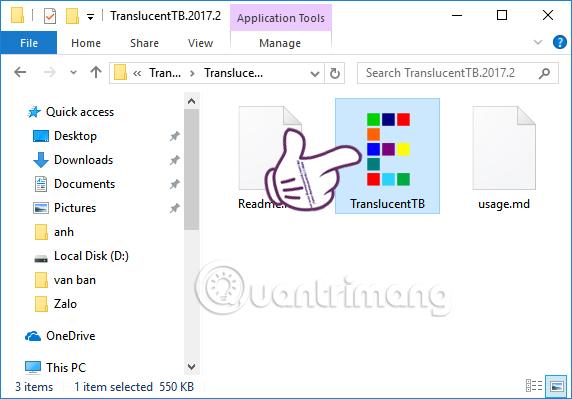
Bước 3:
Ngay lập tức chương trình sẽ khởi động trên máy tính và chạy nền trên hệ thống. Bạn sẽ thấy biểu trưng của TranslucentTB dưới khay hệ thống . Đồng thời, thanh Taskbar trên Windows 10 sẽ được thay đổi khi áp dụng hiệu ứng làm mờ.
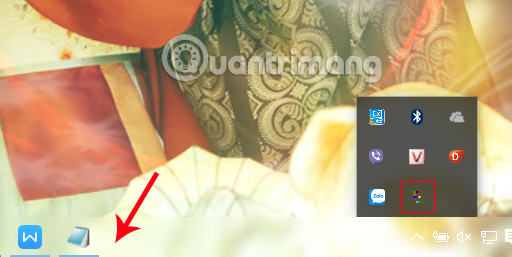
Bước 4:
Để chuyển thanh Taskbar trên Windows 10 trong suốt tận gốc , bạn nhấn chuột phải vào biểu tượng TranslucentTB ở khay hệ thống rồi chọn Clear .
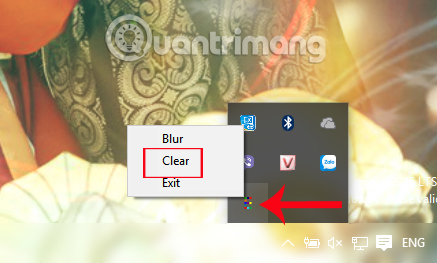
Ngay lập tức, thanh Taskbar trên Windows 10 đã trở nên trong suốt, biến mất hoàn toàn như hình dưới đây.
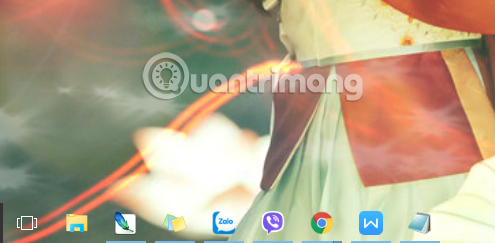
Bước 5:
Với trường hợp bạn muốn chương trình TranslucentTB tự động khởi chạy cùng theo với Windows , mà chẳng cần thực hiện các bước cài đặt thủ công như trên thì chúng ta cũng có thể mở cửa sổ Run và sau đó nhập lệnh Shell:startup rồi nhấn OK .
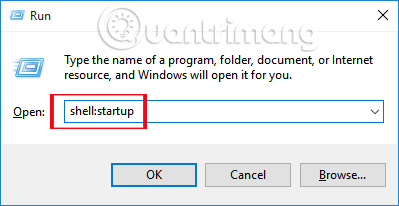
Bước 6:
Xuất hiện thư mục Startup với những phần mềm khởi chạy cùng hệ thống máy tính. Tiếp đến, bạn sao chép tập tin TranslucentTB.exe vào thư mục Startup bằng phương pháp nhấn Past Shortcut .
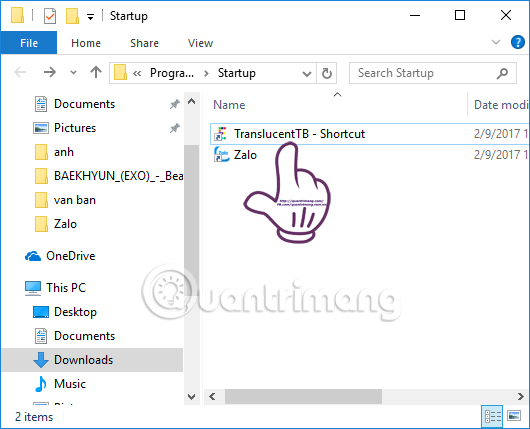
Bước 7:
Tiếp đến, chúng ta nhấn chuột phải vào tập tin TranslucentTB.exe – Shortcut rồi chọn Properties .
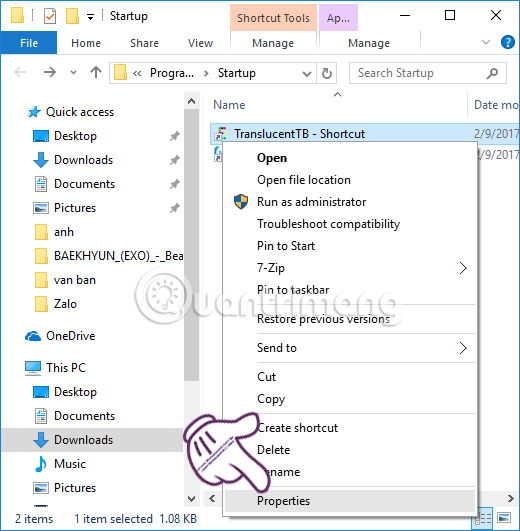
Bước 8:
Xuất hiện hộp thoại TranslucentTB.exe – Shortcut Properties . Tại mục Target , chúng ta hãy thêm lệnh –transparent vào cuối dòng rồi nhấn Apply và OK để lưu lại.
Thao tác này sẽ giúp TranslucentTB có thể khởi động cùng Windows, cùng lúc thanh Taskbar sẽ được chuyển thành trong suốt ngay cả bạn mở máy tính để sử dụng.
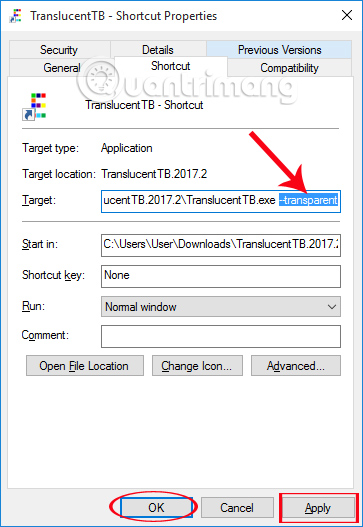
Chỉ với phần nào mềm TranslucentTB vô cùng nhẹ và cài đặt dễ dàng, chúng ta có thể biến thanh Taskbar trên Windows 10 hoàn toàn trong suốt. Bên cạnh đó, khi đưa TranslucentTB vào thư mục Sartup trên hệ thống, cũng sẽ làm ứng dụng tự khởi động chạy cùng máy tính ngay cả khởi động.
Tham khảo thêm các bài sau đây:
- Thủ thuật tùy chỉnh độ trong suốt của Start Menu trong Windows 10
- Hướng dẫn ghim thư mục vào Windows Taskbar
- Cách tắt Language bar trên thanh Taskbar Windows 8
Chúc các bạn thực hiện thành công!
Từ khóa bài viết: làm taskbar trong suốt,thủ thuật Taskbar Windows 10,TranslucentTB, làm mờ Taskbar,cách làm trong suốt Taskbar win 10,TranslucentTB Taskbar Windows 10,TranslucentTB Taskbar,thủ thuật Taskbar,làm mờ Taskbar Windows 10
Bài viết Cách làm Taskbar trong suốt trên Windows 10 bằng TranslucentTB được tổng hợp sưu tầm và biên tập bởi nhiều user – Sửa máy tính PCI – TopVn Mọi ý kiến đóng góp và phản hồi vui lòng gửi Liên Hệ cho chúng tôi để điều chỉnh. Xin cảm ơn.

 Chuyên Nghiệp trong phục vụ với hơn 20 Kỹ thuật IT luôn sẵn sàng tới tận nơi sửa chữa và cài đặt ở Tphcm. Báo giá rõ ràng. 100% hài lòng mới thu tiền.
Chuyên Nghiệp trong phục vụ với hơn 20 Kỹ thuật IT luôn sẵn sàng tới tận nơi sửa chữa và cài đặt ở Tphcm. Báo giá rõ ràng. 100% hài lòng mới thu tiền.









